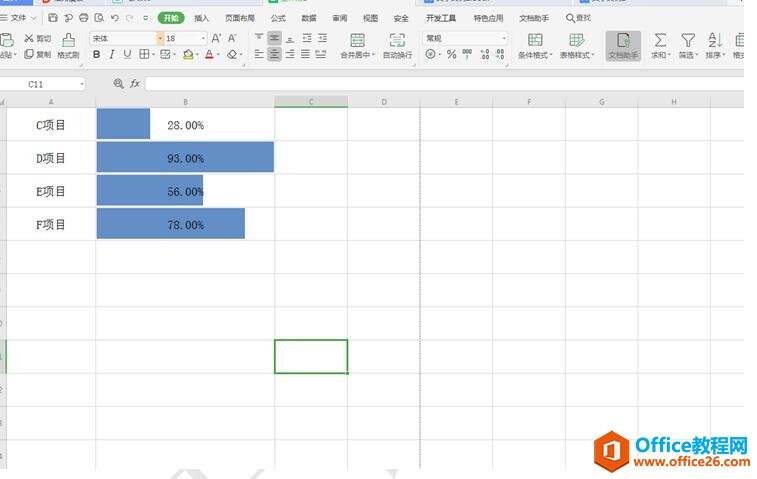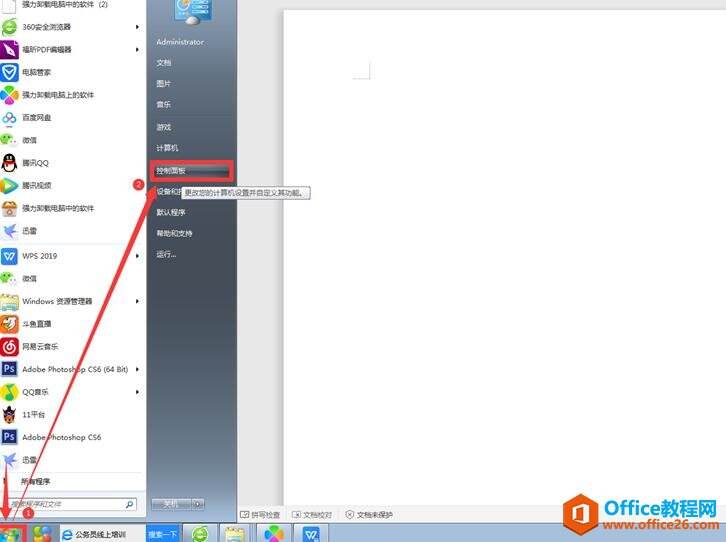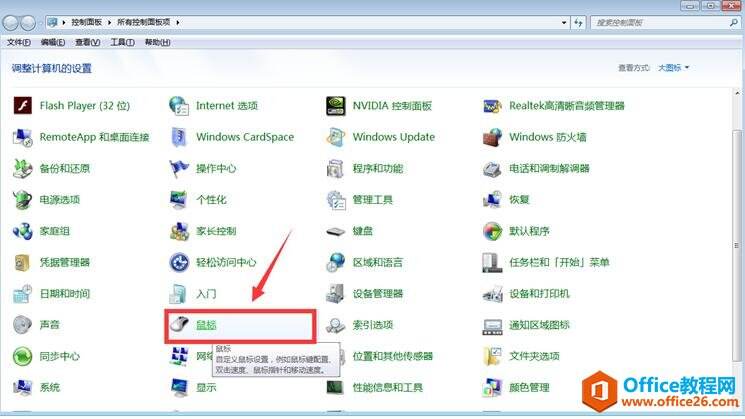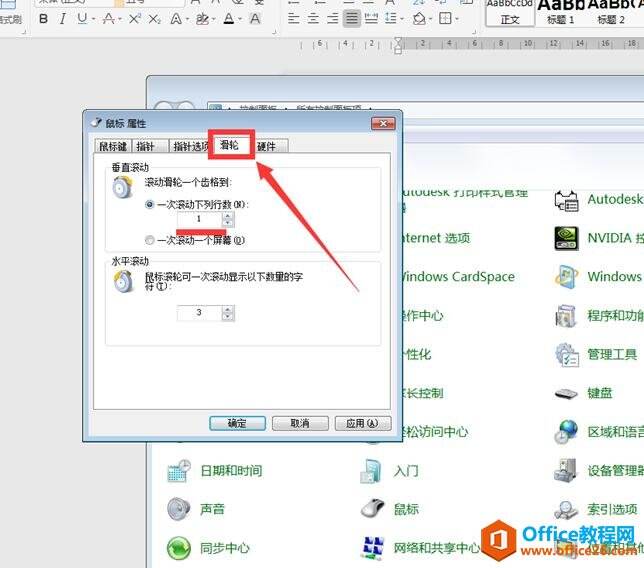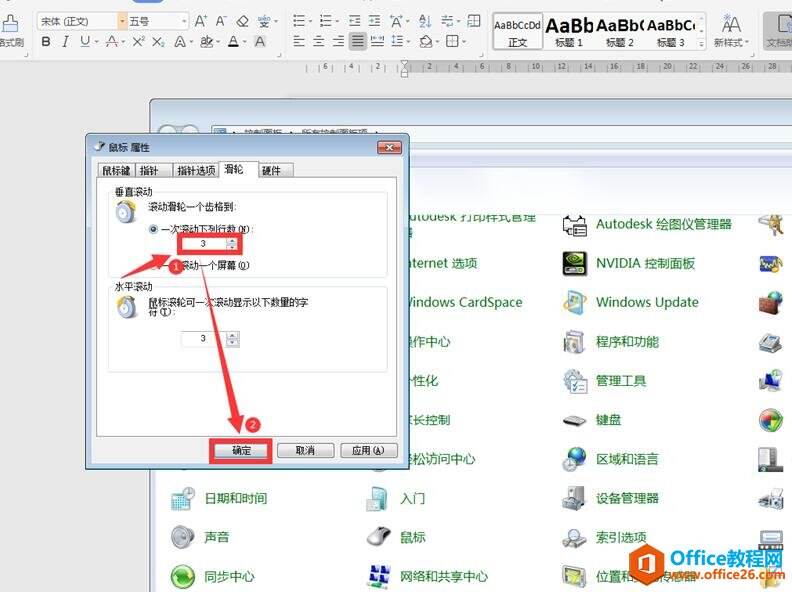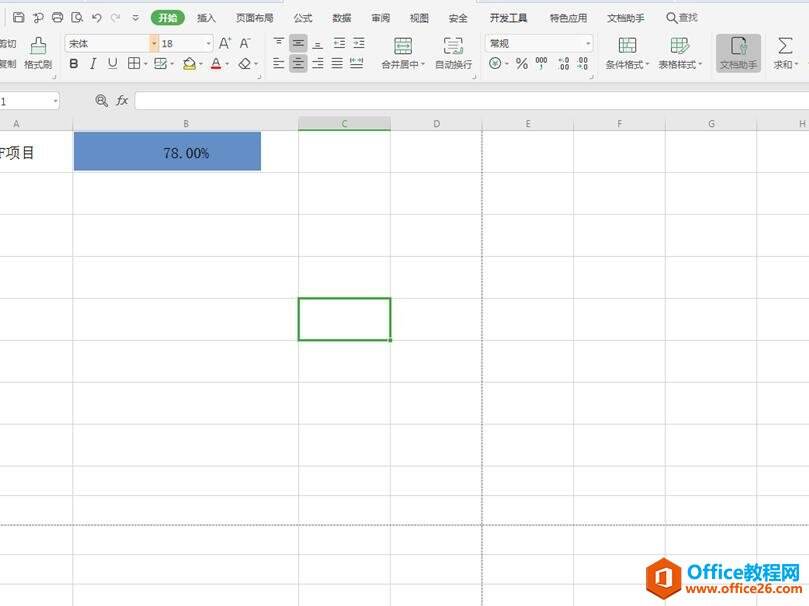WPS excel表格里的鼠标滚动速度怎么调整
办公教程导读
收集整理了【WPS excel表格里的鼠标滚动速度怎么调整】办公软件教程,小编现在分享给大家,供广大互联网技能从业者学习和参考。文章包含245字,纯文字阅读大概需要1分钟。
办公教程内容图文
点击电脑屏幕左下方的【窗口】,在弹出的菜单中选择【控制面板】:
从中找到“鼠标”,并单击打开:
在弹出的鼠标属性对话框中,选择【滑轮】选项,此时我们发现在“一次滚动下列行数”中的数值是“1”:
我们将数值更改为“3”:
此时发现鼠标滚轮滚动一次,WPS表格就会移动三行:
办公教程总结
以上是为您收集整理的【WPS excel表格里的鼠标滚动速度怎么调整】办公软件教程的全部内容,希望文章能够帮你了解办公软件教程WPS excel表格里的鼠标滚动速度怎么调整。
如果觉得办公软件教程内容还不错,欢迎将网站推荐给好友。